- Risolto il problema con FaceTime che riattacca e si disconnette casualmente
- Correzione 1: controlla la tua connessione Internet
- Correzione 2: riavvia il tuo dispositivo Apple
- Correzione 3: ripristina le impostazioni di rete
- Correzione 4: verifica il surriscaldamento del dispositivo
- C’è un modo per abilitare il ritorno alla voce su FaceTime?
- È possibile FaceTime quando riagganci?
- Usi il tempo faccia al telefono?
- Puoi terminare una chiamata FaceTime e avviarne una nuova?
- Perché non riesco a vedere l’impostazione FaceTime sul mio iPhone?
- Dovresti disattivare l’app FaceTime?
- Come risolvere FaceTime che riattacca in modo casuale su iPhone?
- Come faccio a scattare una foto durante una chiamata FaceTime su iPhone?
- Come posso riattivare FaceTime su dati cellulari su iPhone?
- Come risolvere l’eco del suono FaceTime su iPhone?
- Come faccio ad attivare FaceTime sul mio iPhone?
- Come bloccare FaceTime su iOS 11?
- Perché ho bisogno di un numero di telefono per creare un FaceTime?
- Come utilizzare Face Time su MacBook Air?
In questo tutorial, ti mostreremo come risolvere i problemi di FaceTimes come riagganciare e disconnettersi casualmente. Questa applicazione di videochiamata è progettata da Apple e solo per l’ecosistema Apple. Quest’ultimo include iPhone, iPad e Mac. Sebbene esistano molte altre opzioni quando si tratta di app di videochiamata per i tuoi dispositivi Apple, FaceTime riesce a ottenere un punteggio sulla facilità d’uso e sulla sua impressionante offerta di servizi. Tuttavia, a volte potresti non essere in grado di effettuare o ricevere queste chiamate come previsto.
Problemi come FaceTime che riattacca o si disconnette casualmente stanno diventando una tradizione piuttosto frequente. Un utente ha chiesto lo stesso su Forum di discussione di Apple e anche più di mille persone hanno condiviso la stessa preoccupazione. se sei tra uno di loro, allora questa guida ti tornerà utile. Questo tutorial elencherà tutte le potenziali soluzioni per FaceTime che riattacca e disconnette casualmente i problemi. Segui.
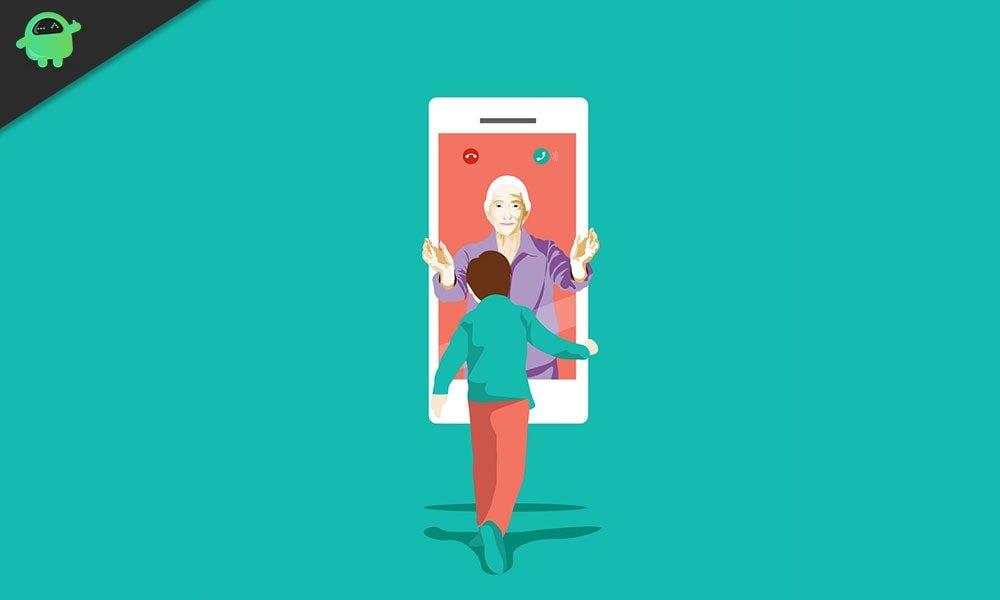
Risolto il problema con FaceTime che riattacca e si disconnette casualmente
Tieni presente che non esiste alcuna soluzione universale per questo problema. Diversi utenti sono riusciti a correggere questo problema con uno dei metodi indicati di seguito. Quindi dovresti eseguire tutte queste correzioni una per una fino a raggiungere il successo.
Correzione 1: controlla la tua connessione Internet
Anche se può sembrare una soluzione abbastanza ovvia, nella maggior parte dei casi, questi suggerimenti di base fanno il loro lavoro in modo abbastanza efficace. A questo proposito, ti consigliamo di assicurarti che Internet sia attivo e funzionante. In caso contrario, prova a passare dal WiFi alla rete dell’operatore o viceversa.
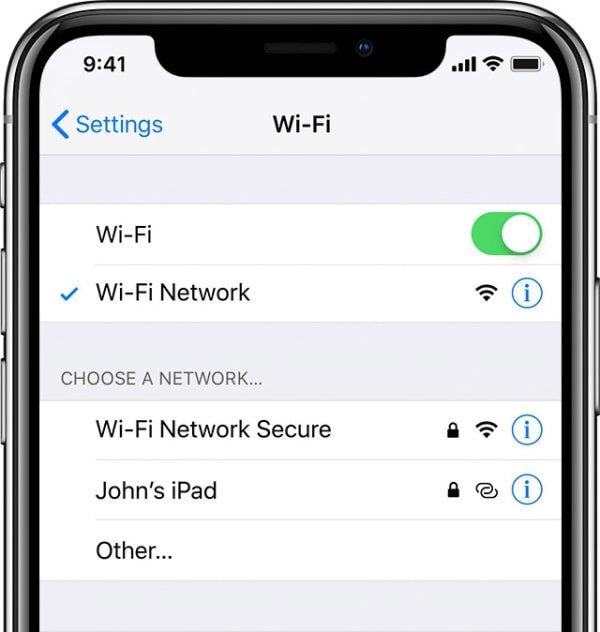
Annunci
I problemi di connessione della larghezza di banda sono tra quelli comuni che fortunatamente non sono necessari molti sforzi per risolverlo. A tale proposito, una volta effettuata la commutazione della connessione o riavviato il router, avvia FaceTime e verifica se i problemi di riaggancio e disconnessione casuali sono stati risolti o meno.
Correzione 2: riavvia il tuo dispositivo Apple
Simile al primo, questa è un’altra di quelle correzioni che sembrano abbastanza semplici sulla carta ma fanno il loro lavoro in modo abbastanza efficace. Quindi, per riavviare un dispositivo iPhone 8 o precedente, tieni premuto il pulsante di accensione finché non vedi l’interruttore Scorri per spegnere. Scorri verso destra per spegnere il dispositivo. Quindi tieni premuto il pulsante di accensione finché non viene visualizzato il logo Apple, quindi il dispositivo si riavvierà.
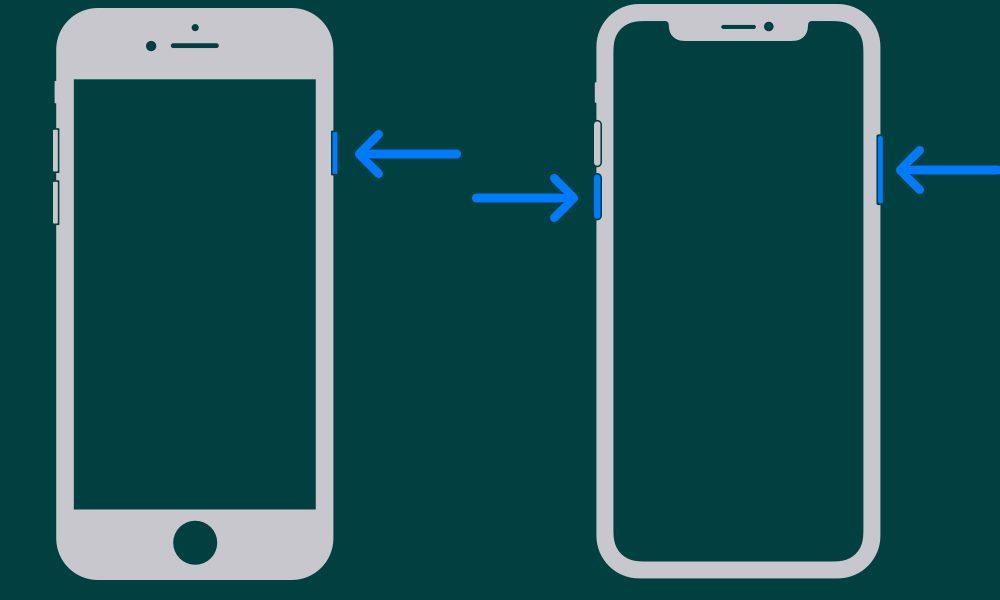
Per iPhone X e versioni più recenti, dovrai tenere premuto il pulsante di accensione e tenendolo premuto, premere uno o i tasti del volume, quindi eseguire uno swipe sull’interruttore Scorri per spegnere. Quindi riavvia il dispositivo utilizzando il tasto di accensione e controlla se i problemi di riaggancio e disconnessione casuali di FaceTime sono presenti o meno.
Annunci
Correzione 3: ripristina le impostazioni di rete
Se la commutazione delle connessioni di rete non è riuscita a fornire il risultato desiderato, potresti prendere in considerazione la possibilità di ripristinare le impostazioni di rete. Tieni presente che così facendo eliminerai anche tutte le impostazioni di rete memorizzate, le password Wi-Fi, ecc. Quindi assicurati di creare in anticipo un backup di queste impostazioni.
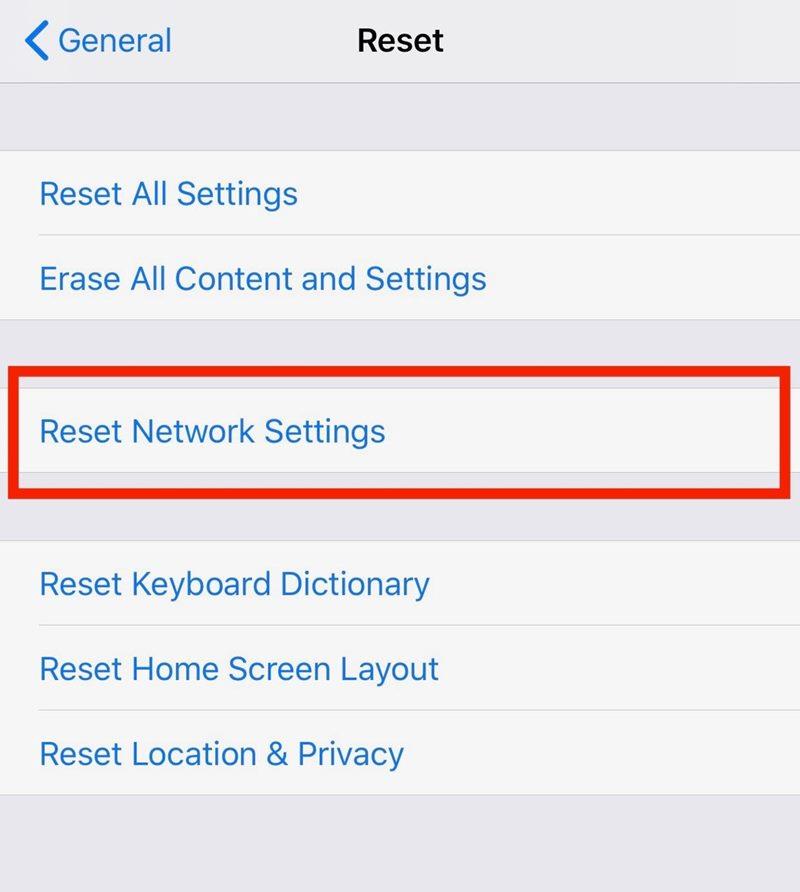
- Per ripristinare le impostazioni di rete, vai alla pagina Impostazioni sul tuo iPhone.
- Passare al menu Generale seguito da Informazioni su.
- Quindi tocca Ripristina> Ripristina impostazioni di rete.
- Al termine, riavvia il dispositivo e ricollegalo alla rete WiFi/operatore.
- Infine, avvia FaceTime e verifica se i problemi di riaggancio e disconnessione casuali sono stati risolti o meno.
Correzione 4: verifica il surriscaldamento del dispositivo
In alcuni rari casi, se il tuo dispositivo si sta surriscaldando, uno o due problemi sono imminenti. Sebbene FaceTime non sia un’applicazione che monopolizza le risorse, tuttavia richiede la sua giusta quota di risorse per funzionare in modo efficace. Ma se il tuo dispositivo si sta già surriscaldando, l’app potrebbe non ottenere le risorse desiderate. Fortunatamente, Apple mostra un avviso di temperatura come e quando ciò accade.
Annunci
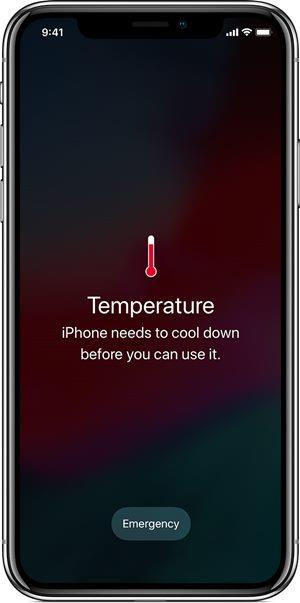
Quindi, se ricevi un messaggio di surriscaldamento, ti consigliamo di mantenere il tuo dispositivo intatto fino a quando non si raffredda. Inoltre, assicurati che non sia collegato alla porta di ricarica durante quel periodo. Una volta che l’avviso non è più presente, avvia FaceTime e questa volta non dovresti avere problemi in quanto tali.
Quindi, con questo, concludiamo la guida su come risolvere i problemi di riaggancio e disconnessione casuali di FaceTime. Abbiamo condiviso quattro diversi metodi, uno qualsiasi o una combinazione di due o più dovrebbe fornire i risultati desiderati. Facci sapere quale metodo ha funzionato a tuo favore. Per concludere, ecco alcuni suggerimenti e trucchi per iPhone, suggerimenti e trucchi per PC e suggerimenti e trucchi per Android che dovresti anche controllare.
FAQ
C’è un modo per abilitare il ritorno alla voce su FaceTime?
Tuttavia, quando lo fai, stai essenzialmente terminando la chiamata vocale e avviando una nuova chiamata FaceTime senza interruzioni. Poiché funziona così perfettamente, potresti anche non notare il passaggio, ma non c’è più una chiamata vocale a cui tornare. Come si abilita il ritorno alla voce senza riagganciare? Tu no. Non è un’opzione. Ok. Quindi in effetti non c’è.
È possibile FaceTime quando riagganci?
E se riattacchi, il telefono continua a richiamarti, in Face Time. Sono sorpreso che questa non sia già una caratteristica. Questa è la mia prima volta sul forum di supporto, ma se qualcuno può votarlo, se questa è un’opzione, lo apprezzerei.
Usi il tempo faccia al telefono?
Face time è fantastico ma non sempre necessario per un’intera chiamata (ad esempio che vuoi mostrare qualcosa a qualcuno o che ti chiamano per cercare qualcosa in casa quando sono via, la larghezza di banda puzza, ecc…) E se riattacchi su, il telefono continua a richiamarti — in Face time.
Puoi terminare una chiamata FaceTime e avviarne una nuova?
Tuttavia, quando lo fai, stai essenzialmente terminando la chiamata vocale e avviando una nuova chiamata FaceTime senza interruzioni.Poiché funziona così perfettamente, potresti anche non notare il passaggio, ma non c’è più una chiamata vocale a cui tornare.
Perché non riesco a vedere l’impostazione FaceTime sul mio iPhone?
Se non vedi l’impostazione FaceTime, assicurati che Fotocamera e FaceTime non siano disattivati in Impostazioni > Tempo di utilizzo > Restrizioni di contenuto e privacy > App consentite. Assicurati di aver elencato il numero di telefono o l’indirizzo e-mail corretto.
Dovresti disattivare l’app FaceTime?
Se possiedi un dispositivo Apple, dovresti disattivare immediatamente l’app FaceTime per alcuni giorni. Nella popolare app per chiamate video e audio di Apple FaceTime è stato scoperto un bug sbalorditivo per la privacy senza patch che potrebbe farti sentire o vedere da qualcuno prima ancora che tu risponda alla chiamata.
Come risolvere FaceTime che riattacca in modo casuale su iPhone?
La risoluzione più comune per riagganciare FaceTime in modo casuale è ripristinare le impostazioni di rete su iPhone o iPad. Questo è abbastanza facile da fare: vai su “Impostazioni”, quindi su “Generale” e su “Informazioni su” Vai su “Ripristina”, quindi scegli “Ripristina impostazioni di rete”
Come faccio a scattare una foto durante una chiamata FaceTime su iPhone?
Durante una chiamata FaceTime di gruppo: tocca il riquadro della persona che desideri fotografare, tocca , quindi tocca . Entrambi ricevete una notifica che la foto è stata scattata e la Live Photo viene salvata nell’app Foto.
Come posso riattivare FaceTime su dati cellulari su iPhone?
Per riattivare l’accesso a FaceTime su dati cellulare, ripeti la procedura e imposta l’interruttore su On. Avvia l’app Impostazioni dalla schermata Home del tuo iPhone, iPod touch o iPad. Tocca Generale a metà dell’elenco. Tocca Restrizioni a metà dell’elenco. Tocca Abilita restrizioni se non sono già abilitate. Inserisci un codice di accesso.
Come risolvere l’eco del suono FaceTime su iPhone?
Il riavvio del telefono è un buon passaggio successivo, che potrebbe probabilmente risolvere eventuali problemi audio che potresti riscontrare, soprattutto se l’eco durante le chiamate FaceTime non è l’unico.Per riavviare il telefono, tutto ciò che devi fare è tenere premuto il pulsante di blocco per alcuni secondi, quindi scorrere il cursore delle opzioni verso destra per spegnere il telefono.
Come faccio ad attivare FaceTime sul mio iPhone?
Tocca FaceTime. Tocca l’interruttore accanto a FaceTime per attivarlo. FaceTime avvierà il processo di attivazione e presto potrai effettuare videochiamate. Avvia l’app Impostazioni dalla schermata Home. Tocca FaceTime. Tocca l’interruttore accanto a FaceTime per disattivarlo.
Come bloccare FaceTime su iOS 11?
Come utilizzare il controllo genitori per limitare FaceTime in iOS 11 e versioni precedenti Avvia l’app Impostazioni dalla schermata Home del tuo iPhone, iPod touch o iPad. Tocca Generale a metà dell’elenco. Tocca Restrizioni a metà dell’elenco. Tocca Abilita restrizioni se non sono già abilitate. Inserisci un codice di accesso.
Perché ho bisogno di un numero di telefono per creare un FaceTime?
C’è una maggiore possibilità di completare la chiamata FaceTime utilizzando il numero di telefono rispetto all’indirizzo e-mail (che deve essere registrato manualmente dall’utente). Grazie; come fa un utente iPhone a registrare manualmente un indirizzo e-mail?
Come utilizzare Face Time su MacBook Air?
1 Vai su Impostazioni > FaceTime, quindi attiva FaceTime. 2 Se vuoi essere in grado di scattare Live Photos durante le chiamate FaceTime, attiva FaceTime Live Photos. 3 Inserisci il tuo numero di telefono, ID Apple o indirizzo e-mail da utilizzare con FaceTime.








